給与印刷 11 のQ&A
『給与印刷 11』についてよくあるご質問をご紹介します。
 |
『給与印刷 11』データのバックアップについて |
 |
パソコンの故障や操作ミスなどで大切なデータが消えてしまっては大変です。
万が一のトラブルに備えて、日常的にデータの“バックアップ”を取ることをオススメします。
バックアップを外付けハードディスクやUSBメモリなどに保存してあれば、復元によってその時点の状態に戻すことができます。
『給与印刷 11』の各種データのバックアップについてまとめましたのでご覧ください。
A. メイン画面の終了時の一括バックアップについて
メイン画面の終了時にデータのバックアップを取ることができます。
手順は以下のとおりです。
-
メイン画面で【設定】−[給与印刷のバックアップ・復元]−[終了時バックアップの設定]をクリックします。「終了時のバックアップの設定」画面が表示されます。
-
設定内容を必要に応じて変更し、【保存】をクリックして設定内容を保存してください。
詳しくはヘルプをご確認ください。(メイン画面【ヘルプ】−[ヘルプ]をクリックし、[キーワード]に[終了時バックアップ]と入力して検索します。
ヒットした「終了時バックアップ」をダブルクリックするとヘルプが表示されます。)
-
設定内容に合わせてメイン画面終了時にバックアップをおこないます。
※メイン画面終了時にバックアップを行わないように設定した場合は、「データ移行ツール」を使ってご自身で定期的にバックアップを取るようにしてください。
■ バックアップの対象となるデータ
- 給与、勤怠Excelブックのデータ
- 「社員名簿」ツールのデータ
- 「オリジナルフォーム」に登録したフォーム情報
- 「使用者情報設定」情報
- 「金額計算設定」情報
- 「終了時バックアップ設定」情報
- フォーム毎の「印刷オプション」情報
- フォーム毎の「伝票番号」情報
- 「ワードメモ」で作成したデータ
- 他アプリケーションからのデータの読み込み、書き出し定義ファイル(デフォルトフォルダに保存している場合のみ)
- 「最近使ったフォーム」情報
- 「パスワード」情報
- 「個人番号」データ、個人番号取扱履歴
≪ご注意!≫
- ※フォーム画面から「名前を付けて保存」したファイル(拡張子が.drqのファイル)は別途手動でコピーしてください。
- ※カスタマイズフォームサービス、フォーム更新・追加サービスにて追加したフォームは含まれません。
B.「データ移行ツール」による一括バックアップについて
「データ移行ツール」を使って、簡単にデータのバックアップを取ることもできます。
-
[スタート]-[すべてのプログラム]-[いんさつ どう?ラク!]-[給与印刷 11 データ移行ツール]をクリックします。
-
「給与印刷データ移行ツール」画面が表示されますので、【作成】ボタンをクリックします。
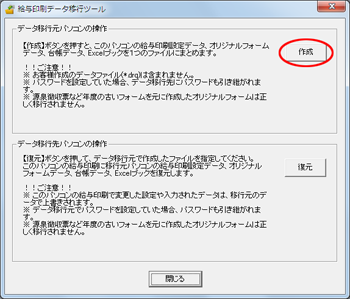
-
あとは名前を付けてバックアップファイルを保存します。
バックアップ対象のデータもA.の補足と同様です。
C. データ個別のバックアップについて
 Excelブックのバックアップ Excelブックのバックアップ
メイン画面【Excel】−[給与ブック]−[給与ブックバックアップ]をクリックします。
一覧から、バックアップしたいブックを選択し【バックアップ】ボタンをクリックし、保存先を指定して【保存】します。
※必要に応じて勤怠ブックも同様の手順でバックアップファイルを保存します。
 社員名簿のバックアップ 社員名簿のバックアップ
メイン画面【名簿】−[バックアップ]をクリックします。
「社員名簿のバックアップ」画面で、バックアップファイル名と保存場所を指定して【保存】をクリックします。
 オリジナルフォームのバックアップ オリジナルフォームのバックアップ
メイン画面【設定】−[オリジナルフォームの管理]−[オリジナルフォームのバックアップ]をクリックします。
「オリジナルフォーム情報のバックアップ」画面で、バックアップファイルを保存する場所とファイル名を指定して【保存】をクリックします。
※登録されているオリジナルフォームすべてを一括バックアップします。
※オリジナルフォームに画像データが含まれている場合、画像ファイルのバックアップは行いませんので、エクスプローラなどを使用して手動でコピーしてください。
 フォーム保存ファイルのバックアップ フォーム保存ファイルのバックアップ
フォーム画面から「名前を付けて保存」したファイル(拡張子が.drqのファイル)は、エクスプローラなどを使用して手動でコピーしてください。
|

その他ご質問はこちらまで »